Heim >Software-Tutorial >Bürosoftware >Wie stelle ich einige Zellen in Excel so ein, dass sie nicht bearbeitet werden können?
Wie stelle ich einige Zellen in Excel so ein, dass sie nicht bearbeitet werden können?
- WBOYWBOYWBOYWBOYWBOYWBOYWBOYWBOYWBOYWBOYWBOYWBOYWBnach vorne
- 2024-02-18 14:03:061116Durchsuche
In Excel müssen wir manchmal einige Zellen so einstellen, dass sie nicht bearbeitet werden können, um die Integrität und Sicherheit der Daten zu schützen. Um diese Funktion zu erreichen, können Sie sie über die Excel-Funktion „Arbeitsblatt schützen“ festlegen. Wählen Sie zunächst die Zellen aus, die gesperrt werden müssen, suchen Sie dann auf der Registerkarte „Startseite“ nach „Blatt schützen“, legen Sie ein Passwort fest und bestätigen Sie. Auf diese Weise können andere Benutzer die gesperrten Zellen nicht bearbeiten. Mit dieser einfachen Einstellung können Daten in Excel effektiv geschützt werden.
Wenn Sie Bedenken hinsichtlich Bearbeitungsfehlern haben, können Sie versuchen, einige Zellen zu sperren. Nur die gesperrten Zellen können nicht bearbeitet werden, andere Zellen können weiterhin frei bearbeitet werden.
Die Bedienung ist ebenfalls sehr einfach. Öffnen Sie zunächst die Excel-Tabelle, klicken Sie auf das Dreieck in der oberen linken Ecke und wählen Sie die gesamte Tabelle aus.
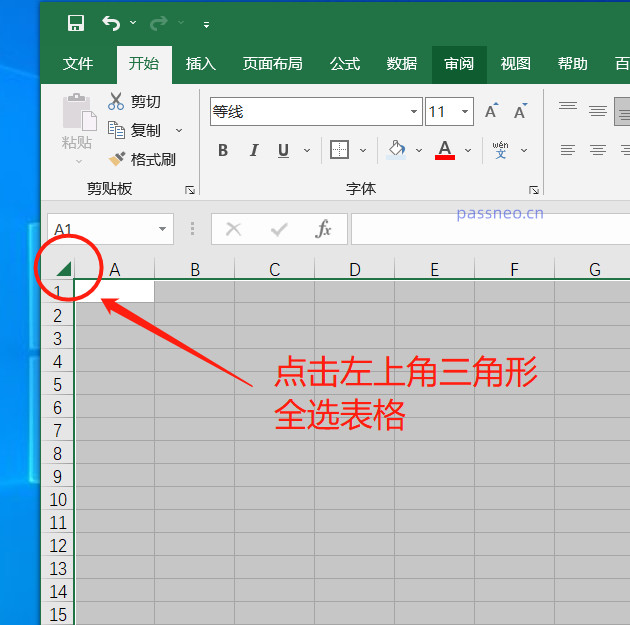 .
.
Klicken Sie mit der rechten Maustaste auf die ausgewählte Tabelle und wählen Sie [Zellen formatieren].
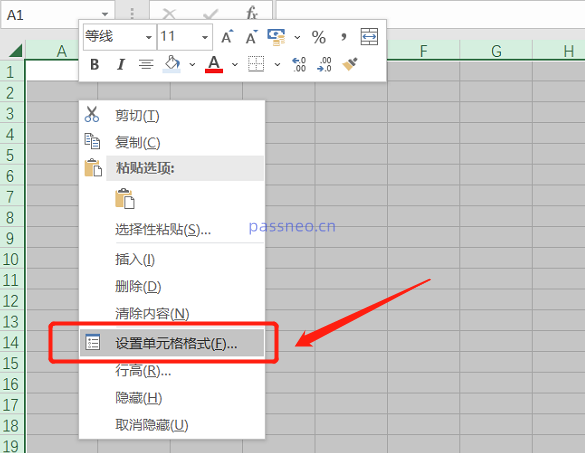 .
.
Klicken Sie im neuen Dialogfeld auf die Option [Schützen], deaktivieren Sie [Sperren] in der Liste und klicken Sie dann auf [OK].
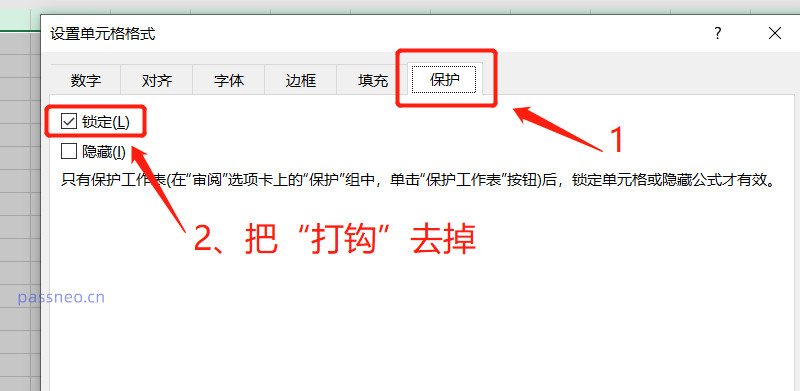 .
.
Gehen Sie zurück zur Excel-Tabelle, wählen Sie die Zellen aus, die Sie schützen und sperren möchten, klicken Sie dann mit der rechten Maustaste und wählen Sie [Zellen formatieren].
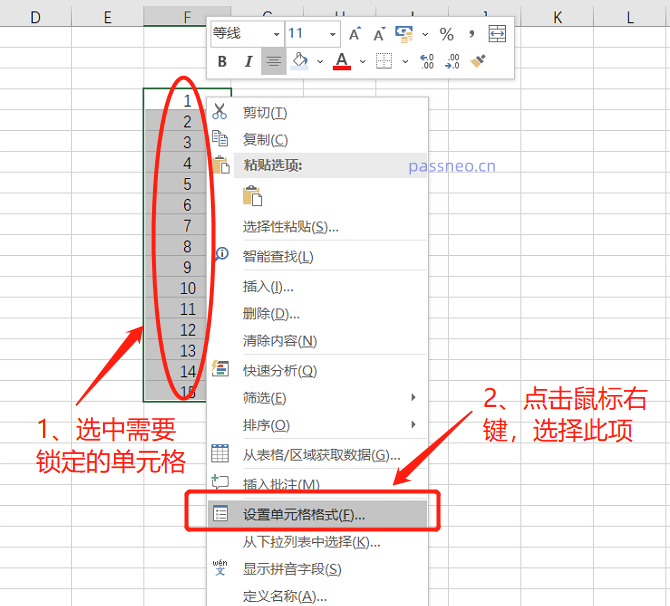 .
.
Das neue Dialogfeld, das angezeigt wird, ist das gleiche wie das gerade angezeigte. Wählen Sie außerdem die Option [Schützen] aus, aktivieren Sie dieses Mal jedoch [Sperren] und klicken Sie auf [OK].
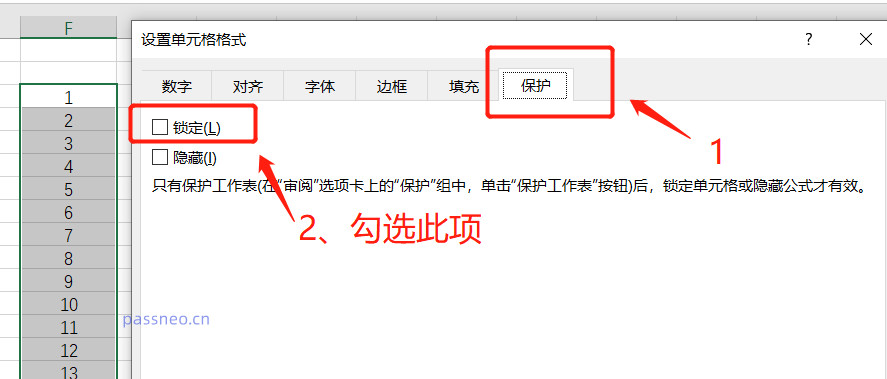 .
.
Dann wählen Sie in der Symbolleiste über der Excel-Tabelle die Option [Überprüfen] – [Arbeitsblatt schützen].
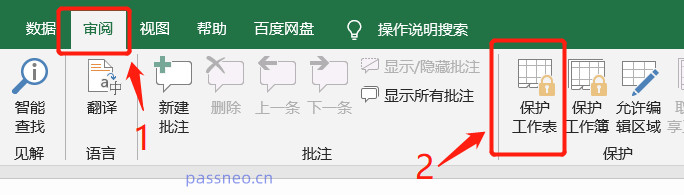 .
.
Im neuen Dialogfeld wird nach zweimaliger Eingabe des Passworts zur Bestätigung der Einschränkungsschutz der Zelle eingestellt.
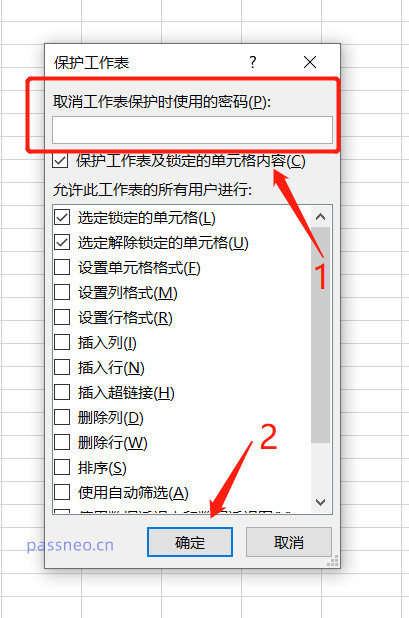 .
.
Nach der Einstellung wird ein Eingabeaufforderungsfeld angezeigt, wenn die ausgewählte Zelle geändert werden muss. Andere Zellen sind davon nicht betroffen.
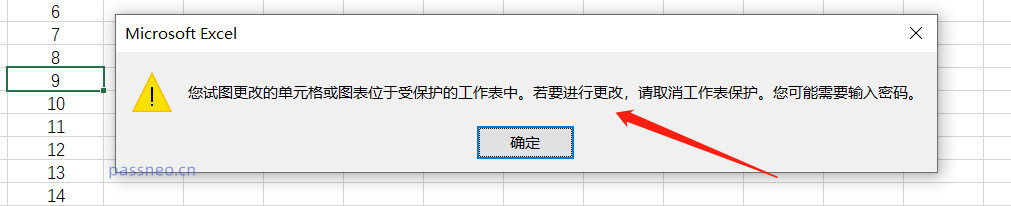
.
Was soll ich tun, wenn ich später Änderungen vornehmen möchte? Wenn Sie die Zellen nicht mehr einschränken müssen, heben Sie einfach das Schutzpasswort auf.
Wählen Sie [Überprüfen]-[Arbeitsblattschutz rückgängig machen] in der Symbolleiste über der Excel-Tabelle.
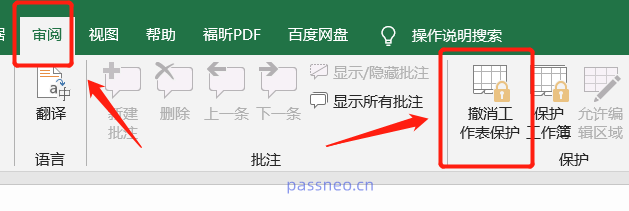 .
.
Geben Sie das ursprünglich festgelegte Passwort in das Popup-Dialogfeld ein und klicken Sie auf [OK]. Der Einschränkungsschutz wird aufgehoben und alle Zellen können bearbeitet werden.
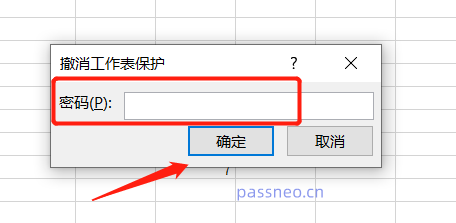
.
Es ist ersichtlich, dass Um das eingeschränkte Passwort aufzuheben, Sie zunächst immer noch das ursprüngliche Passwort eingeben müssen. Wenn Sie es vergessen, können Sie den Schutz in Excel nicht direkt aufheben. Aber es gibt noch Möglichkeiten, andere Tools zu verwenden, wie zum Beispiel das Pepsi Niu Excel Password Recovery Tool, das kein Passwort erfordert und die Einschränkungen direkt aufheben kann.
PepsiNiu Excel-PasswortwiederherstellungstoolWählen Sie das Modul [Unbeschränkung] in der Symbolleiste und klicken Sie auf Start.
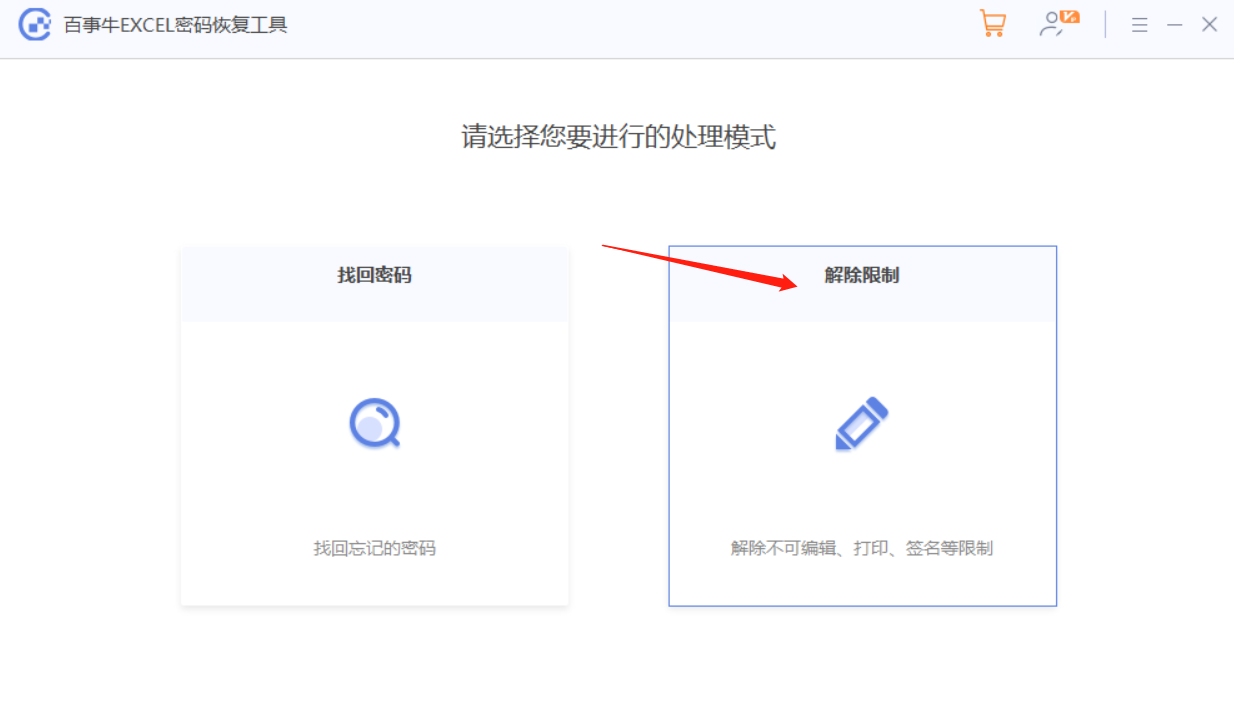
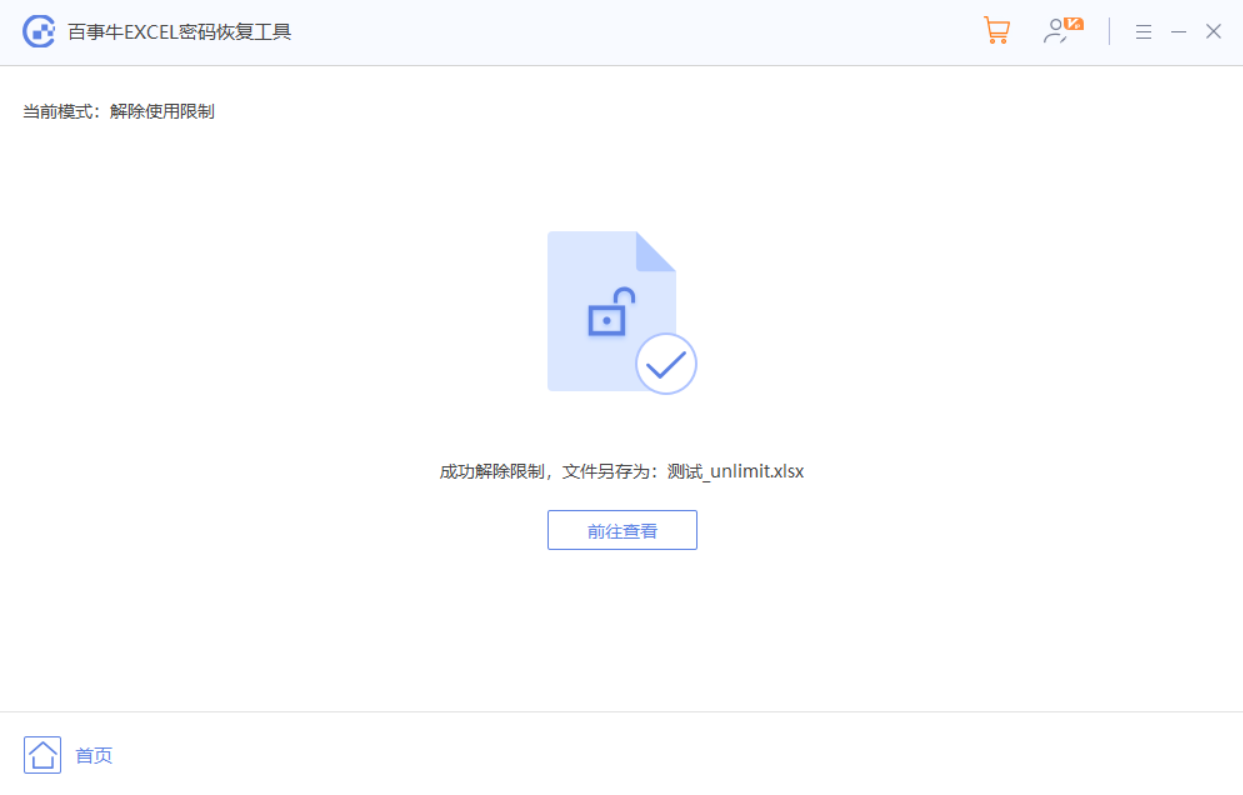
Das obige ist der detaillierte Inhalt vonWie stelle ich einige Zellen in Excel so ein, dass sie nicht bearbeitet werden können?. Für weitere Informationen folgen Sie bitte anderen verwandten Artikeln auf der PHP chinesischen Website!
In Verbindung stehende Artikel
Mehr sehen- Ausführliche Erklärung zum Öffnen und Lesen von CSV-Dateien
- Schritte und Vorsichtsmaßnahmen zum Öffnen und Verarbeiten von Dateien im CSV-Format
- Methoden und Tipps zum Öffnen von CSV-Dateien: Geeignet für eine Vielzahl von Software
- Eine Kurzanleitung zur CSV-Dateibearbeitung
- Erfahren Sie, wie Sie CSV-Dateien richtig öffnen und verwenden

